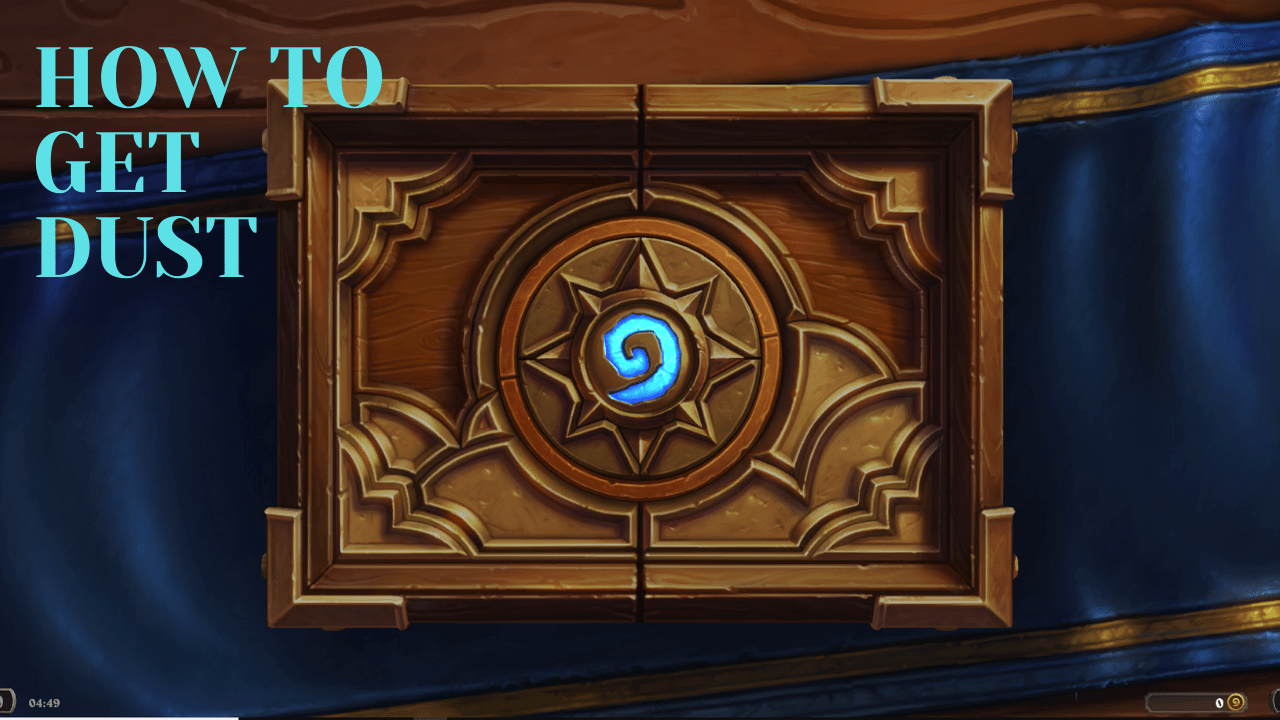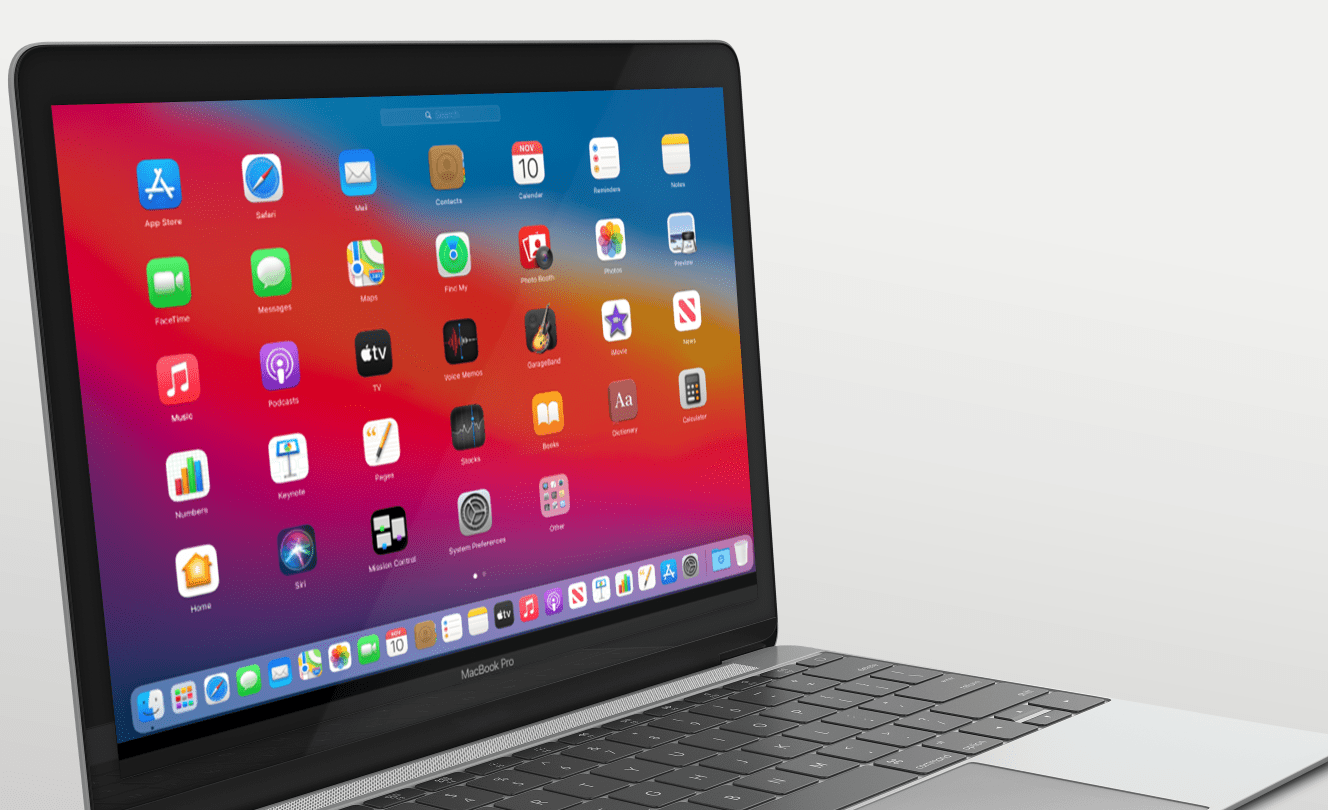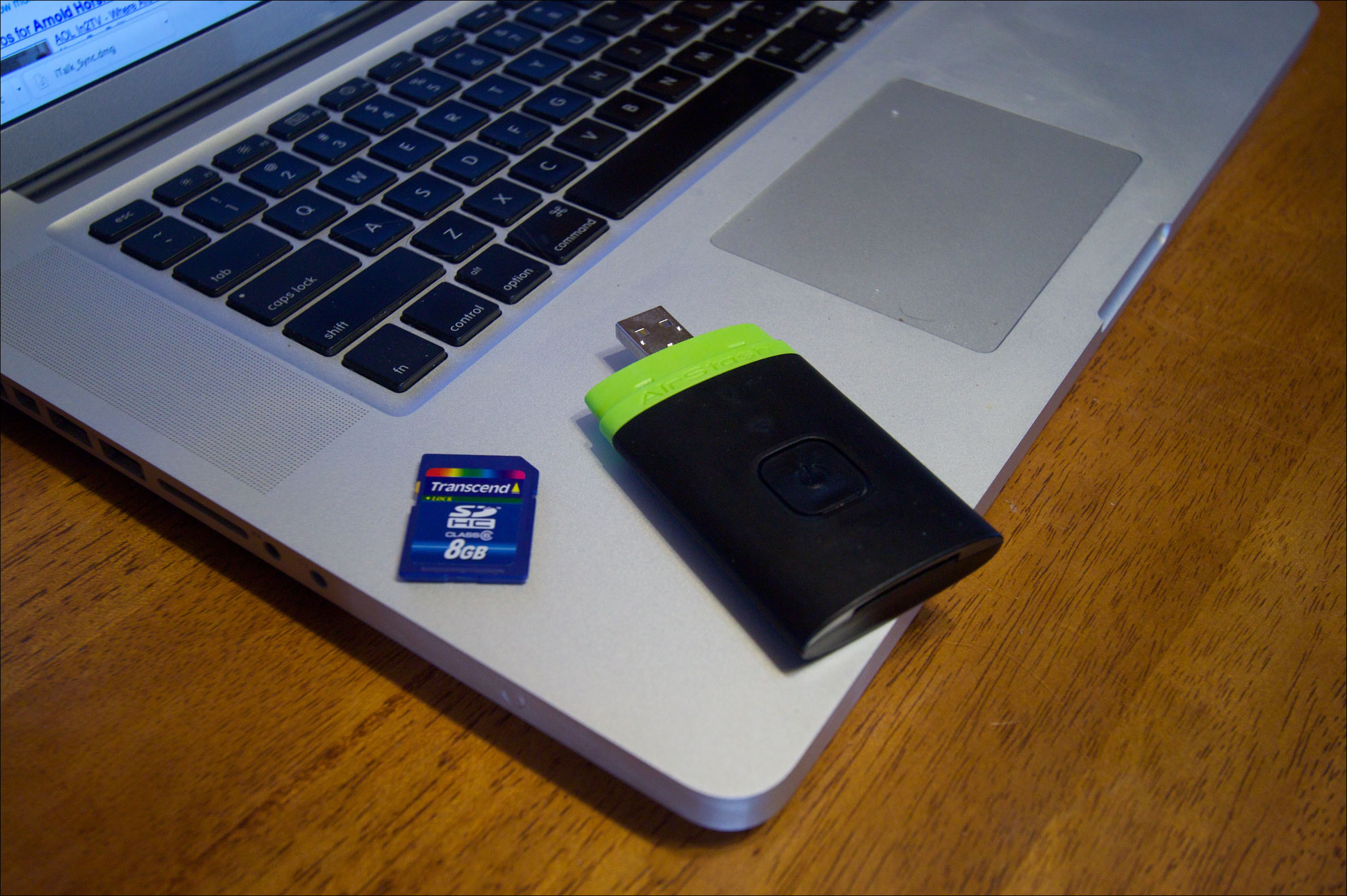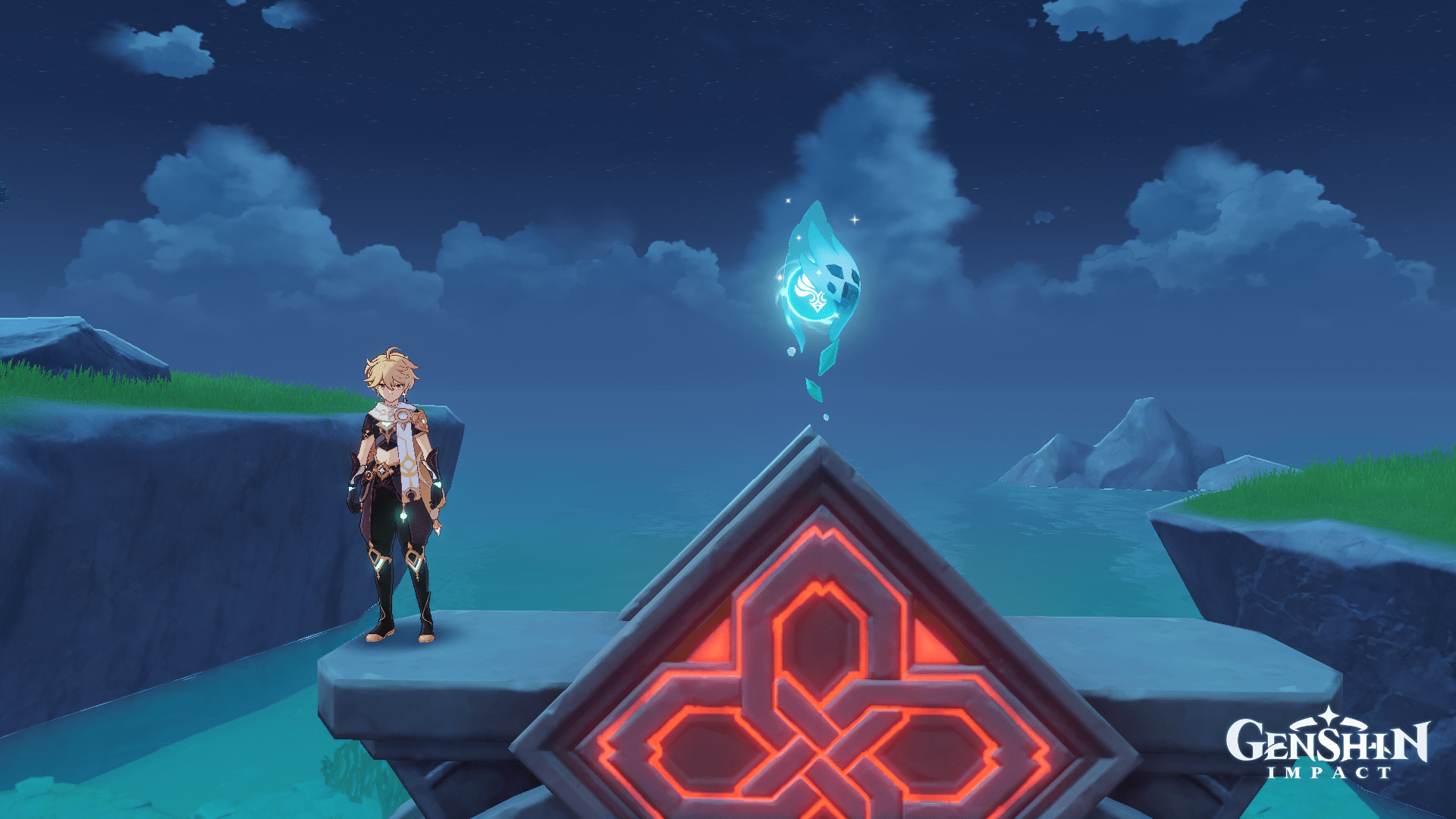Comment installer des plugins sur Plex
Plex est un puissant système de lecteur multimédia client-serveur qui vous donne accès à tout votre contenu multimédia sur tous vos appareils. Le serveur multimédia s'exécute sur à peu près n'importe quel type d'ordinateur, de Windows à Mac, à Linux, servant du contenu au client. Le côté client, qui reçoit le contenu du serveur multimédia, s'exécute sur un téléviseur, un appareil mobile ou simplement un ordinateur de bureau ou portable.

Passe Plex
Le service premium de Plex, appelé Plex Pass, permet un certain nombre de fonctionnalités utiles, y compris la synchronisation entre les appareils, ce qui signifie que vous pouvez commencer à regarder un film sur un appareil puis continuer sur un autre appareil sans manquer un battement. Les mélomanes vont creuser le service de correspondance musicale de Plex Plus afin que vous puissiez identifier rapidement toutes les chansons que vous entendez en regardant un bon film ou une bonne émission. Plex Pass propose également un contrôle parental, une prise en charge des DVD, etc.
Plugins officiels et tiers de Plex
Si cela ne suffit pas, il existe une large gamme de plugins pour Plex pour étendre la puissance de l'application. Les plugins pour Plex s'ajoutent à la plate-forme principale et offrent un accès à de nouveaux canaux ou ajoutent des utilitaires supplémentaires au logiciel.
Il y avait deux types de plugins : les plugins officiellement pris en charge par Plex et les plugins non officiels que Plex ne prenait pas officiellement en charge. Les deux types offraient des fonctionnalités différentes et valaient la peine d'être vérifiés si vous utilisez la plate-forme. Cependant, en 2018, Plex a décidé d'interrompre la prise en charge officielle des plugins et maintenant tous les plugins ne sont pas officiels. Voici comment installer des plugins sur Plex.
Installer des plugins non officiels sur Plex
Il n'est pas vraiment simple d'installer des plugins non officiels sur Plex mais ce n'est pas vraiment difficile non plus. Les canaux non officiels n'ont pas été vérifiés ou vérifiés par Plex et sont généralement développés par des membres de la communauté. Cela ne signifie pas qu'ils seront problématiques ou feront planter votre serveur, c'est juste que Plex ne prend plus officiellement en charge les plugins.
Pour installer un plugin non officiel sur Plex, vous devez d'abord trouver un référentiel. J'en connais deux bons, l'Appstore v2 non pris en charge et la page Plex GitHub. C'est à partir de là que vous installez des plugins non officiels. Ils se présentent sous forme de fichiers .zip et il vous suffit de les télécharger et de les installer dans Plex.
Vous aurez besoin du plugin WebTools de GitHub pour que tout fonctionne. Sélectionnez WebTools.bundle.zip sur la page et extrayez-le sur votre ordinateur. Assurez-vous que le fichier extrait s'appelle WebTools.bundle. Vous devez maintenant déplacer ce fichier.
- Si vous utilisez Windows pour héberger votre Plex Media Server, placez WebTools.bundle dans %LOCALAPPDATA%Plex Media ServerPlug-ins.
- Si vous utilisez un Mac, placez le fichier dans ~/Bibliothèque/Application Support/Plex Media Server/Plug-ins.
- Si vous utilisez Linux, placez le fichier dans $PLEX_HOME/Library/Application Support/Plex Media Server/Plug-ins.
Une fois le fichier en place, nous devons suivre quelques étapes supplémentaires pour initialiser l'AppStore non pris en charge. Les instructions sont incluses dans le fichier mais :
- Ouvrez votre serveur multimédia Plex et sélectionnez Plugins dans la barre latérale.
- Sélectionnez WebTools parmi les plug-ins répertoriés.
- Cela affichera une URL ; tapez cette URL dans le navigateur Web. (Habituellement quelque chose comme "//10.1.19.2:33400")
- Sélectionnez AppStore non pris en charge sur la page principale. Vous devriez être redirigé vers une page d'applications.
- Recherchez et sélectionnez les chaînes que vous souhaitez ajouter.
- Sélectionnez Installer sous l'application pour les installer.

Si cela vous semble compliqué, vous pouvez également installer manuellement des plugins non officiels dans Plex. Cela fonctionnera sur n'importe quel système d'exploitation.
- Utilisez l'un des référentiels liés ci-dessus pour trouver un canal ou un plugin.
- Téléchargez le fichier .zip et extrayez-le sur votre ordinateur. Le nom de fichier doit se terminer par .bundle pour qu'il fonctionne avec Plex.
- Copiez le fichier dans le dossier Plug-ins répertorié ci-dessus.
- Ouvrez Plex et le nouveau plugin devrait apparaître dans votre liste de plugins.
Tous les plugins non officiels n'offrent pas de canaux. Certaines fonctionnalités supplémentaires telles que le suivi des médias, une meilleure gestion des profils et d'autres outils intéressants. Les deux référentiels liés ci-dessus ont une bonne sélection de modules complémentaires que vous pouvez trouver utiles. Vous pouvez les ajouter et les supprimer comme bon vous semble en supprimant ou en déplaçant le fichier .bundle du dossier Plug-ins sur votre Plex Media Server.
Plex est une plate-forme multimédia très utile qui est rendue populaire par son utilité et sa facilité d'utilisation. L'ajout de chaînes officielles est simple et fonctionne en quelques secondes et même l'ajout de chaînes non officielles est un jeu d'enfant. C'est la marque d'une plateforme vraiment aboutie en ce qui me concerne !
Vous avez des plugins ou des canaux Plex essentiels que vous recommandez aux lecteurs de TechJunkie d'essayer ? Parlez-nous d'eux dans les commentaires ci-dessous!